Introducción: GPS y A-GPS
*********************************************************
El Departamento de Defensa de los Estados Unidos de América inventó el llamado sistema de posicionamiento global (GPS) el cual consiste en ubicar tu posición en la Tierra mediante la triangulación de satélites, obviamente con fines militares, pero tantos satélites lanzaron y dedicaron al sistema (actualmente existen 27 operativos y 3 de backup) que se dieron cuenta que podían compartir este servicio con todo el mundo sin ver afectado su rendimiento, ya que por otro lado el consumo de los satélites para ubicar a una simple persona es ínfimo.

El Samsung Omnia posee una antena receptora/emisora de GPS que te permite acceder al servicio y por lo tanto puede ubicar en el cielo a los satélites que se ocuparán de Geo-posicionarte (ubicarte en un punto sobre el planeta). Para que se pueda calcular tu posición exacta el receptor debe ubicar la posición de un mínimo de tres satélites, pudiendo así triangular tu posición. Incluso se puede determinar la altura a la que estás del piso. Cuántos más satélites puedas conectar, más preciso será el detalle de respuesta. Por eso es que a veces demora varios minutos en alcanzar la señal necesaria para que los navegadores funcionen.
En cualquier parte del mundo tendremos cobertura ya que los satélites orbitan siguiendo las rutas previamente calculadas que hacen que no importa en que país estemos, nuestro GPS siempre funcionará. Gracias a este mismo concepto, un GPS adquirido en Argentina (por citar un país), podrá ser utilizado en cualquier otro país de cualquier continente. Dado que el Samsung Omnia cuenta con una antena para este servicio, se puede prescindir completamente de asistencia telefónica. Lo que no hace más que afirmar que el servicio es totalmente gratuito.

Debido a que los satélites están constantemente en movimiento poder ubicarlos lleva un tiempo. Ese tiempo es la demora que se percibe en conectar cuando se inicia un navegador de GPS. Este tema motivó el desarrollo del A-GPS (‘GPS asistido’, o ‘GPS Mejorado’, tal cual se lo conoce) el cual utiliza los servicios de datos que brinda el proveedor de telefonía, por lo que, obviamente tiene un costo. Pero esto no sirve para navegar. Lo que hace, básicamente, es descargar las coordenadas en donde se encuentran los satélites más próximos, con lo cual el navegador de GPS se conecta en segundos.
Bien. Hasta acá un poco de historia y detalles técnicos. Ahora toca la parte con la que estamos más familiarizados. Mi teléfono tiene GPS y en el espacio están los satélites que me ubicarán. Cómo me entero donde estoy? Fácil. Utilizando un navegador de GPS. Qué es esto? Es un software que posiciona sobre un mapa previamente diseñado las coordenadas de tu posición. Este software puede traducir una posición en el mapa en coordenadas, de modo que indicando un punto de origen y uno de destino, podrá calcular el camino a recorrer. Pero eso no es todo, ya que al calcular el tiempo transcurrido entre la posición de origen y aquella a la cual llegamos (al desplazarnos) puede calcularse la velocidad a la que nos estamos moviendo, el tiempo estimado de llegada, etc. Existen distintos navegadores de GPS, tales como el Google Maps, IGO Navigator, Tom Tom, Garmin Mobile XT y muchos más. Dada su fiabilidad, disponibilidad de mapas de distintos países y su excelente funcionamiento, Garmin Mobile XT es el que yo utilizo y sobre el cual me explayaré.
*********************************************************
Instalación del Garmin Mobile:
*********************************************************
Parte 1: Desde la PC
1) Conectamos nuestro Omnia con el cable a la PC.
 2) Ejecutamos el archivo 'GarminMobileXTforWindowsMobile_50020w.exe' que se encuentra dentro la carpeta 'GarminXT'. Te recomiendo elegir como ubicación para instalarlo 'Mi memoria' debido al tamaño que tiene.
2) Ejecutamos el archivo 'GarminMobileXTforWindowsMobile_50020w.exe' que se encuentra dentro la carpeta 'GarminXT'. Te recomiendo elegir como ubicación para instalarlo 'Mi memoria' debido al tamaño que tiene.3) Luego de finalizar la instalación, ejecutaremos el archivo 'GarminMobileXTSupportFiles_4xxxx.exe' que se encuentra en la carpeta de Voces (También deberías instalarlo en 'Mi Memoria').
Parte 2: Desde el celular
4) Por momento nos olvidaremos de la PC y seguiremos con el móvil. Ejecutamos el GarminXT en el Omnia y seleccionamos la última opción: 'CONECTAR AL GPS GARMIN'.
5) Inmediatamente cuando aparezca la opción 'OMITIR', la seleccionaremos, y nos podrán visualizar una adventencia. Elegimos 'SI'.
6) Ahora aparecerá el siguiente mensaje: 'ACCESO A GARMIN ONLINE' (tráfico, tiempo, etc. en tiempo real) apretamos una vez para la izquierda y el mismo quedará en desactivado. Luego presionamos 'OK'.
7) Luego observaremos una advertencia sobre conducir con cautela, etc. Apretamos 'ACEPTO'
8) Ahora nos dirigiremos al menú de 'Configuración', al cual se accede mediante el icono de la herramienta, a la derecha de la pantalla.
9) Buscamos 'ACERCA DE'.
10) Ahora debemos copiar en un papel el código 'ID DISPOSITIVO'. Es importante verificar que el número anotado sea el correcto, ya que de esto dependerá el funcionamiento de la 'medicina' (cómo dirían los gallegos).
11) Salimos del Garmin (se cierra con la 'X' que se encuentra abajo, a la derecha de la pantalla). Preguntará si realmente deseamos salir con lo cual debemos elegir 'SI'.
Parte 3: Desde la PC nuevamente
12) Volvemos a la pc. Ejecutar el archivo 'garmin_kgen_15', el cual se encuentra dentro de la carpeta 'Keygen'. Se ejecutará el siguiente programa:

13) Apretá el botón 'Generate'. El programa te va a dar un CODIGO. Copialo (ctrl+c).
14) Abrí el 'Block de Notas' de Windows (notepad) y pegá (ctrl+v) el código que habías copiado. Andá a la opción del menú superior 'archivo', elegí 'Guardar como' y seleccioná el nombre 'sw.unl' para el documento. Pero no lo guardes todavía. Donde dice 'tipo de archivo' seleccioná la opción 'Todos los arvhivos' y en 'Codificación' dejá 'ANSI'. Observá que el archivo que creaste no tiene que tener el ícono del 'Block de notas', sino uno distinto. Si aún así nos damos cuenta que tiene el ícono del 'Block de notas'entonces tendrás que hacerle click con el botón derecho del mouse y elegir 'cambiar nombre'. Borrale la extensión '.txt'
Tiene que quedar así:
15) Ahora copía este archivo (sw.unl) y pegalo en la carpeta 'Garmin' que se encuentra en 'Mi Memoria', en el móvil.
16) Llegamos al turno de los mapas. Instalarlos es tan sencillo como copiar el archivo 'GMAPSUPP.IMG' y pegarlo en el directorio 'Garmin', la cual está en 'Mi Memoria', en el móvil, tal cual como hicimos en el paso anterior con el archivo 'sw.unl'.
Eso es todo, gente. El 'GarminXT Mobile' está listo para usarse en cualquier parte de nuestra Argentina. Sólo resta ir a un lugar despejado para obtener buena señal de los satelites. Recuerden que el GPS no funciona en superficies cubiertas. Otro dato a tener en cuenta es que, si bien funciona perfectamente, no posee la velocidad de conexión satelital que posee un aparato de uso exclusivo, como el que podemos comprar para el automóvil, ya que esos aparatos están diseñados únicamente para cumplir esa función.
Configuración del GPS en el Sistema Operativo (Windows Mobile):
Sólo nos falta configurar los últimos parámetros para poder utilizar el Garmin Mobile XT, pero esto es fuera del programa en sí. Esta vez modificaremos los datos necesarios fuera del Garmin. Entramos en 'Configuración -> Sistema -> GPS Externo'.Ahí colocaremos los valores tal cual se puede ver en las imágenes:



Por último, vamos a: 'Configuración -> Sistema -> GPS Mejorado'.
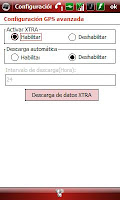
Configuración del puerto (Com) en Garmin Mobile XT:
Recibí unos cuantos mensajes de gente que no sabía como configurar el puerto de comunicaciones en COM8, con lo cual decidí especificar este punto al detalle.
Cuando acceden al Garmin Mobile XT, y aceptan la leyenda con las condiciones de uso, observarán en la esquina superior izquierda, la barra de señal, tal cual como se muestra en la imagen número 1, en donde está resaltado en amarillo el medidor de señal. Si hacen tap ('click' pero con el dedo, eso es hacer 'tap' o 'tapping') podrán acceder a una pantalla en la cual se nos informará cual es el puerto actual (imagen número 2). Hacemos 'tap' en el botón 'desactivar' y la próxima pantalla nos permitirá elegir un puerto mediante el cual se conectará Garmin Mobile XT al GPS de nuestro Omnia. Seleccionamos 'COM8', tal cual se muestra en la imagen número 3. Y apretamos 'Activar'. Podremos observar que aparece una barra de progreso con la inscripción 'Buscando dispositivo conectado' (imagen número 4). Rápidamente encontrará al GPS y nos indicará cual es el puerto COM que está utilizando, como podemos observar en la imágen número 5.
Eso es todo, amigos! Si han seguido los pasos en forma correcta, cuando hagan 'tap' sobre el botón 'Info GPS' verán la señal de conexión a los satélites de posicionamiento GPS, tal cual como pueden observar en la imágen número 6.
Es importante que recuerden que si están bajo un techo de material (hogar, oficina, subte, etc) el GPS no conectará dado que no es tan potente. Pero caminando por la calle, en una plaza, en un automóvil o un colectivo sí funcionará.
GARMIN Mobile XT por MediaFire
GARMIN Mobile XT por MegaUpload
*********************************************************
Software Complementario y Utilidades:
*********************************************************
MapSource:
El software MapSource toma los mapas instalados en tu PC (son los mapas que descargás en archivos ‘.exe’ y requieren de una instalación) y se ocupa de transferirlos al móvil. El MapSource genera un archivo con extensión ‘img’ en la carpeta ‘Garmin’ de tu celular a partir de los mapas que selecciones y que deseás transferir. El archivo ‘.img’ que el MapSource genera lleva el siguiente nombre: GMAPSUPP.IMG.
Descargar por GigaSize
Descargar por RapidShare
Descargar por MediaFire
-------------------------------------------------------
Puntos de Interés para Garmin Mobile XT:
Los puntos de interés son detalles complementarios que se observarán sobre los mapas cargados previamente en el Garmin Mobile XT, tales como radares, zonas peligrosas, túneles, etc. Los mismos pueden ser instalados en nuestro móvil a través de la siguiente aplicación:
Garmin POI Loader:
Este es un programa completamente gratuito desarrollado por la gente de Garmin y se utiliza para cargar en el GPS los ‘Puntos de interés’ (Points of Interest), tales como los radares, túneles, zonas, sitios para comer, etc.
El programa debe ser instalado en la PC (no en el móvil) siguiendo los sencillos pasos del asistente. Una vez finalizada la misma, es necesario copiar a la carpeta en donde se ha instalado el archivo 'sox.exe', el cual también se encuentra en el archivo de descarga. Terminado esto, podrán encontrar en el Menú de Programas de Windows el acceso a la aplicación. Antes de ingresar asegúrense que el Omnia esté conectado mediante ActiveSync. El programa intentará ubicar la instalación de Garmin Mobile XT en el dispositivo móvil. Una vez detectado sólo deberán indicarle que instalarán los Puntos de Interés en 'mi memoria'. Y para finalizar será necesario indicarle al Poi Loader donde se encuentran los archivos de los Puntos de Interés que deseamos cargar.



Si bien puede ser descargado de la página oficial de Garmin, también pueden hacerlo desde acá.
Descargar por GigaSize
Descargar por RapidShare
Descargar por MediaFire
Puntos de Interés (Todos son de Argentina):
Descargá todos los puntos de interés juntos por MediaFire
Descargá todos los puntos de interés juntos por MegaUpload
Archivos individuales:
Ferrocarriles

Descarga por GigaSize
Descarga por RapidShare
Lomos y badenes
Descarga por GigaSize
Descarga por RapidShare
Radares
Descargar por GigaSize
Descargar por RapidShare

Peajes
Descarga por GigaSize
Descarga por RapidShare
Túneles
Descarga por GigaSize
Descarga por RapidShare
Sucursales del Banco Cuidad
Descarga por GigaSize
Descarga por RapidShare
Sucursales del Banco HSBC
Descarga por GigaSize
Descarga por RapidShare
Sucursales de Farmacity
Descarga por GigaSize
Descarga por RapidShare
Locales Havanna
Descarga por GigaSize
Descarga por RapidShare
Locales Mc Donald's
Descarga por GigaSize
Descarga por RapidShare
Puntos en MicroCentro
Descarga por GigaSize
Descarga por RapidShare
Museos de Bs. As.
Descarga por GigaSize
Descarga por RapidShare
Locales de PagoFácil
Descarga por GigaSize
Descarga por RapidShare
Locales de RapiPago
Descarga por GigaSize
Descarga por RapidShare
Telos Cap. Fed.
Descarga por GigaSize
Descarga por RapidShare
Zonas Peligrosas
Descarga por GigaSize
Descarga por RapidShare
-------------------------------------------------------
Voces:
Cómo la mayoría sabrá, Garmin Mobile XT cuenta con una función en la cual una voz nos relatará los datos necesarios para orientarnos, de modo que no quitemos la vista del volante del auto para saber donde hay que doblar. Je. Pero no es una opción con la que se cuente por defecto, con lo cual se deberá instalar el componente que se encuentra dentro del directorio "voces" (correspondiente a la descarga del Garmin) y luego copiar el archivo ‘.vpm’ a la carpeta ‘mi memoria\Garmin\Voice’.

Voz de Fierita:
Descargar por MediaFire
Descargar por MegaUpload
Voz de Alfredo Casero:
Descargar por MediaFire
Descargar por MegaUpload
Voz de Silvina (voz sensual Argentina):
Descargar por MediaFire
Descargar por MegaUpload
Voz de Mike (voz masculina Argentino):
Descargar por MediaFire
Descargar por MegaUpload
-------------------------------------------------------
Unlocker + Keygen:
Algunos de los Mapas o bien el Garmin Mobile XT mismo necesitan ser desbloqueados. Para ello pueden descargar de este enlace las ‘medicinas’ necesarias.
Descargar por GigaSize
Descargar por RapidShare
Descargar por MediaFire
Así mismo, para todos los que lleguen a necesitar una mano con el uso, el fenómeno de RAFA (un gran colaborador del Blog) escribió hace un tiempo un completo tutorial que te indicará como desbloquear los mapas que así lo requieran. Pueden descargarlo desde los siguientes enlaces:
Tutorial de RAFA para desbloqueos de mapas por GigaSize
Tutorial de RAFA para desbloqueos de mapas por RapidShare
Tutorial de RAFA para desbloqueos de mapas por MediaFire
-------------------------------------------------------
Vehículos:
Aburrido del clásico autito azul? Bueno, no más. Descarguen el archivo que dejo en los links de descarga de siempre, al final del post y descomprímalo. Encontrarán una carpeta llamada 'Vehicle'. Copien el contenido de esa carpeta (son varios archivos con extensión '.srf') al directorio también llamado 'vehicle', dentro de la carpeta donde se encuentra instalado el Garmin, por defecto 'my device\garmin\vehicle'.
Si el directorio 'vehicle' no existe, no se sobresalten, sólo genérenlo y copien los archivos ahí dentro.
Para finalizar, entren en el Garmin Mobile y accedan a 'Configuración -> mapas -> vehículo'. Desde ahí podrán seleccionar uno entre todos los nuevos vehículos y ese será el que aparezca cuando trazen cualquier ruta o bien busquen su posición actual.
Descargar por GigaSize
Descargar por RapidShare
Descargar por MediaFire
Más vehículos por MediaFire
Más vehículos por GigaSize
Más vehículos por RapidShare
*********************************************************
Configuraciones:
*********************************************************
Utilizar distintos mapas a la vez:
Dado que los archivos de mapas que suelen encontrase en la web o son generador
 con MapSource llevan el nombre ‘GMAPRO.IMG’, cuando se copia más de un mapa a la carpeta ‘Garmin’ del móvil los mismos se sobrescriben.
con MapSource llevan el nombre ‘GMAPRO.IMG’, cuando se copia más de un mapa a la carpeta ‘Garmin’ del móvil los mismos se sobrescriben.Para poder cargar más de un mapa a la vez es necesario renombrarlos según el siguiente criterio:
• GMAPROM.IMG: Son los correspondientes al set de mapas primario. Son los mapas que se utilizan como base, por lo cual, si reemplazan este estarán borrando los mapas con los que viene el GPS.
• GMAPSUPP.IMG: Archivo referido al segundo set de mapas.
• GMAPSUP2.IMG: En caso de ser necesario, es el nombre que llevará el tercer set de mapas.
No está previsto cargar más de tres mapas a la vez, con lo cual en caso de utilizar un cuarto archivo, este deberá llevar el nombre de alguno de los tres mencionados anteriormente.
-------------------------------------------------------
Configuración de XTRA:
Para que el A-GPS no nos coma el sueldo descargando datos, es recomendable
 configurarlo para que sólo cuando nosotros se lo indiquemos. Para que esto suceda deberemos entrar en:
configurarlo para que sólo cuando nosotros se lo indiquemos. Para que esto suceda deberemos entrar en:‘Configuración -> Sistema -> GPS Mejorado’.
• Activar XTRA: ‘Habilitar’.
• Descarga automática: ‘Deshabilitar’.
De este modo, el sistema no se conectará automáticamente. Cada vez que estemos conectados a una red WiFi apretamos el botón ‘Descargar datos de XTRA’. Veremos el icono de espera durante unos segundos, mientras se descargan las nuevas coordenadas de los satélites. Lamentablemente no aparecerá ningún mensaje indicando el fin del proceso. Simplemente el icono de espera desaparecerá.
-------------------------------------------------------
Garmin On-line:
Garmin Mobile XT posee una función para sincronizar datos con sus servidores,
Entramos en ‘Configuración -> Garmin Online -> Acceso a garmin online’.
De las tres opciones existentes, deben tildar ‘aviso’. Ahora, cada vez que sea necesario utilizar la conexión de datos primero se nos consultará.
*********************************************************
Descarga de Mapas:
*********************************************************
Mapas de Argentina, Uruguay y Chile:
Descarga por Mediafire
Descargar por GigaSize
Descargar por RapidShare
Mapas de Australia:
Descarga por Mediafire
Descargar por GigaSize
Descargar por RapidShare
Mapas de Europa:
Parte 1 por MediaFire
Parte 2 por MediaFire
Parte 3 por MediaFire
Parte 4 por MediaFire
Parte 5 por MediaFire
Parte 6 por MediaFire
Parte 7 por MediaFire
Parte 1 por MegaUpload
Parte 2 por MegaUpload
Parte 3 por MegaUpload
Parte 4 por MegaUpload
Parte 5 por MegaUpload
Parte 6 por MegaUpload
Parte 7 por MegaUpload
Mapas de Estados Unidos y México:
Parte 1 por MediaFire
Parte 2 por MediaFire
Parte 3 por MediaFire
Parte 4 por MediaFire
Parte 5 por MediaFire
Mapas de Brasil (para MapSource):
Descargar por MediaFire
Descargar por MegaUpload
*********************************************************
Cierre:
*********************************************************
Creo que eso es todo lo que tengo para ofrecer. Jeje. Si alguien tiene información para aportar a esta entrada, por favor no duden en enviármela, ya que cuanto más completo sea el posteo, más cerca estará de su objetivo: Ser LA fuente en internet sobre Garmin Mobile XT.
De este modo cualquiera que desee instalar el programa o ahondar en las configuraciones y complementos, sólo tiene que leer este posteo.
Por último, les cuento que no tengo ningún problema con que copien el posteo en otros sitios de internet (de hecho ya lo vi textual en bocha de blogs y páginas), sólo les pido que recuerden mencionar la fuente (este mismo Blog).
Saludos.






222 comentarios:
«Más antiguas ‹Antiguas 201 – 222 de 222Saludos Toño desde Mex
Gracias por su ayuda,
no puedo descargar los mapas de Mex y Usa, los descargo y cuando los descoprimo me sale un error en el mapa 3, ya lo descarge como 4 veces y lo mismo, por favor Pablo Me puedes ayudar
GRACIAS
1 pregunta: triangularse via satelite consume saldo??
pD: los links de rapidshare estan todos rotos
HOLA : ALGUIEN TUBO PROBLEMAS PARA DESCARGAR Y DESCOMPRIMIR LOS MAPAS DE EUROPA O SOY YO SOLO ALGUIEN SI ME PUDIESE INDICAR...
SALUDOS:_ ARIEL
ARIEL_LAMONICA@HOTMAIL.COM
Hola buenisimo el Post pero todos los links estan caidos!!! Pero ya se q llegue tarde jejeje!!!
Se podran subir de nuevo???
que tal amigos?
alguien me podria decir si hay alguna forma de instalar este tipo de aplicaciones, xq me he quedado sin el cable y no lo puedo conseguir por ningun lado, por lo tanto solo puedo instalar los archivos cab. copiandolo desde mi tarjeta de memoria al telefono. Con el Bluetooth se podria instalar? espero y sea bien comprendida mi ignorancia jaja!! desde ya agradecido a todos los que hacen posible q este blog continue dandonos a nosotros lo mejor para nuestros apreciados telefonos!!!
Edgar A.
Hola,aca Pablo. Antes que nada quiero agradecerte por toda la informacion que contiene esta pagina. Ahora paso a la consulta. reinsatle el garmin segun todos los pasos y me aparece en vez del medidor de señal otra cosa con un circulo y una barra diagonal y luego la leyenda "no se encuentra el dispositivo ¿desea conectarse a otro dispositivoGPS?
Auxilio, que hago. muchas gracias
Hola, primeramente un saludo.
Bueno, pues despues de jugar con otras apps de GPS, decidi probar este programa ya que esta mucho mas completo que el que estaba usando...
Desafortunadamente no lo he podido instalar al 100% en el Omnia SGH-i900
lo que he hecho es lo siguiente
1.- bajar el programa---> ok
2.- descomprimir-------> ok
3.- conectar el tel al pc, en modo "activesync" ----> ok
4.- sincronizar el tel --->ok
5.- ejecutar instalable "garminXT..." --> ok
*** aqui empieza el primer problema ***
en la PC selecciono instalar en "mi memoria" y todo aparentemente va bien, no me marca ningun error ni nada
en el telefono me pregunta que si quiero instalar el garminXT selecciono OK y me marca el error de que no hay memoria suficiente asi que no se instala el programa
sin embargo los archivos son copiados al telefono
6.- ejecutar instalable "garmin support files"
*** 2do error, todo va bien en el PC pero al querer instalar en el telefono, me aparece el mismo error de que no hay memoria suficiente
NOTA: estoy instalando en la memoria de 8Gb y si hay memoria
como no se instala el programa, PERO si se copian los archivos al telefono me voy a "mi memoria\garmin\apps\wm\queppc y de ahi lo ejecuto
7.- hago los pasos de la parte 2 "desde el celular"
saco el ID del dispositivo
8.- hago los pasos de la parte 3
"desde la pc nuevamente"
ejecuto la "medicina" y saco el registro lo copio en el archivo de texto lo guardo como sw.unl seleccionando "todos los archivos"
--no queda el icono de archivo de texto--
9.- copio el archivo a la carpeta "garmin" en el telefono
10.- copio el mapa necesario en formato .img que baje de http://wiki.openstreetmap.org/wiki/OSM_Map_On_Garmin/Download
el programa corre y se ve mi posicion y aparece bien,
PERO EL PROGRAMA NO QUEDA BIEN INSTALADO
lo puedo seguir ejecutando asi como va?
ya puse un acceso direto en "programas" y de ahi lo abro
pero si lo quisiera desinstalar, no me aparece en "agregar/quitar programas"
y en la memoria esta una carpeta con el prog de instalacion... ademas en nivel raiz esta un archivo de instalacion y tambien esta la carpeta Garmin,----
en un post, Pablo menciona que los errores son por una mala instalacion y que lo recomendable es desinstalar e instalar nuevamente siguiento al 100% los pasos del tutorial
quisiera hacer eso, pero pues no se como desinstalar el programa, no se si borrando la carpeta Garmin queda
y en segunda pues no puedo pasar de la primera parte del tutorial
alguien que le haya pasado algo similar tiene alguna idea?
SALUDOS :D
Buenas, antes que nada alucinante el post. Tengo un Omnia II y pude instalar todo sin problemas. A los que no pueden instalar la voz de Casero u otra que se hayan bajado les cuento que tienen que renombrar el archivo. Yo lo que hice fue sacar el archivo de la gallega y el de Casero lo renombre exactamente igual y quiero decir exactamente, Espanol_European_.vpm, con el guion bajo antes del .vpm y me funciono perfecto. Saludos desde Montevideo.
Buenas, antes que nada alucinante el post. Tengo un Omnia II y pude instalar todo sin problemas. A los que no pueden instalar la voz de Casero u otra que se hayan bajado les cuento que tienen que renombrar el archivo. Yo lo que hice fue sacar el archivo de la gallega y el de Casero lo renombre exactamente igual y quiero decir exactamente, Espanol_European_.vpm, con el guion bajo antes del .vpm y me funciono perfecto. Saludos desde Montevideo.
hola! una consulta, sabes si se pueden cargar y como mapas pero aparte delos ruteros, mapas de campo, que vienen con las curvas de nivel (en altura), como los GPS verdaderos de campo, asi como la opcion q marque lineas por donde se va avanzando en el campo, no se si me explico bien...
chavonnn .. sos un geniio!!! grax por toda la data.. completisimooo.. me anda de maravillas..!!!!
abrasooo y grax
Hola Pablo, magnífico el post. He instalado el Garmin y va de lujo. Mi problema es que me parece que el programa se ha adueñado de la antena GPS del teléfono y ahora no me funciona otro programa que tambien la utiliza. Tengo un Omnia II y no me da la opción del com8 sino que me sale un mensaje: "GPS intermediate driver". Bueno, lo dicho, enhorabuena por la página. Un saludo
Te felicito por la guía, lo digo en serio. Tengo un Xperia X1 y he revisado muchos tutoriales y guias al respecto, pero definitivamente la tuya es de las mejores o quizá la mejor.
CLARA, PRECISA Y CONCISA.
UNA VEZ MAS TE FELICITO Y TE AGRADEZCO POR DARTE EL TIEMPO DE DAR A CONOCER TUS CONOCIMIENTOS.
Saludos desde Chile.
Atte.
Rodrigo
Hola, excelente la informacion, felicitaciones!! te pregunto, que version es esta? es ruteable? Saludos y muchas gracias. Pablo.
Hola amigo yo tambien soy de mexico y al descomprimir los mapas me manda error en los archivos 3 y 5 Espero tu ayuda y muchas felicidades por este post que hasta el dia de hoy sigue siende de mucha utilidad.
Alguien pudo solucionar de alguna forma el problema con la parte 3 y 5 de los mapas de mexico??
Gracias desde ya viajo el domingo y estoy desesperado.
Yo estoy teniendo un problema con mi omnia, tengo todo instalado, configurado los puertos, la modificación del registro, pero cada que vez que quiero ingresar una dirección se queda en "esperando mayor precisión del gps" (y ahí se queda), aunque en la señal me muestra que encuentra los satélites nunca saca este aviso y no lo puedo usar, alguna posible solución? o de que será lo que esta pasando? Tambien eh bajado los datos por agps desde wifi pwro nada no logro hacer salir ese aviso
hola veo que hace mucho no hacen comentarios pero me podrían decir si todavía le puedo colocar el garmin a mi omnia2
hola buenas no encuentro el fichero con el nombre GMAPSUPP.IMG ni ideea donde esta pa copiarlo.gracias
Nestor: Buenos dias Pablo,gusto en saludarte. Tengo un problema al descomprimir los mapas de Europa, el numero 2 y 6 me dice "error de crc de los datos comprimidos en GMAPSUPP. El Volumen esta dañado" y el numero 7 dice "error de crc de los datos comprimidos en GMAPSUPP. Elfichero esta dañadp". Que se puede hacer en este caso?. Agradecido de antemano cualquier comentario.
Hola que tal podria subir nuevamente los links de los mapas de argentina, uruguay y chile porque estan caidos, gracias
Creo que la invencion del gps ha sido una forma para hacer mas sencillo los viajes a las personas. Cada vez que se van actualizando mas y van cambiando algunas cosas, aunque el objetivo inicial se mantiene intacto
Publicar un comentario